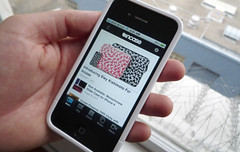
Incase app for iPhone / Incase.
iPhoneから出る音を録音したい時ってありますよね?
例えばradikoやSHOUTcastのようなラジオ放送を録っておいて後で聴いてみたり、Music Studio Liteで制作した楽曲やGyroSynthの演奏を録って別な楽曲に使ったり。カッコいいなと思うゲーム・ミュージックを録っておいて後で音楽だけ楽しむ、なんていうのもアリかもしれません。
そんな時に使える、iPhoneからラインでパソコンに接続しSoundEngine Freeで録音する方法をご紹介いたします。
ここで使うのはiPhone4sです。
iPhoneとパソコンの他に用意するものは、片方の端子がステレオミニプラグ、反対側は録音したいパソコンに接続出来る端子が付いたオーディオケーブルです。

ステレオミニプラグステレオミニプラグ
パソコン本体に接続するならiPhone側と同じステレオミニプラグ、オーディオインターフェースがあるならRCAピンかTSフォーンになると思います。

RCAピンプラグ

TSフォーンプラグ
接続
まずはオーディオケーブルを適切に接続しましょう。
iPhoneのヘッドフォン端子には、ステレオミニプラグを接続します。

iPhoneにステレオミニプラグを接続
反対側は、パソコンのライン端子またはオーディオインターフェースに接続します。

パソコンにオーディオケーブルを接続
これで接続は完了です。
SoundEngineの設定
次に、SoundEngineを起動します。
起動できたら、録音タブをクリックしましょう。

録音タブ
時間表示の右にある「録音デバイス」をクリックして、ケーブルを接続した端子を選択します。
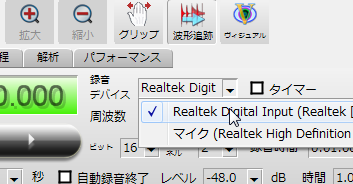
録音デバイスの設定
もし録音デバイスの項目が複数あってどれを選択すればいいか判らない場合には、iPhoneで音を再生しておき、録音デバイスを上から順に変更してみましょう。
その際、画面右のレベルメーターを見ていると、正しい項目を選択した時にメーターが動くので判りやすいと思います。

レベルメーターの反応を見ながらデバイスを選択
SoundEngineで録音し保存
あとは、SoundEngineの再生ボタンを押し、録音したい音をiPhoneで再生するだけで、SoundEngineに音が入っていきます。
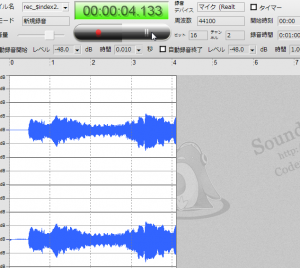
録音中
再生が終了したら、停止ボタンを押します。

録音終了の時には停止ボタン
保存をしたい時には、再生タブをクリックします。そして、別名保存ボタンを押します。すると、保存ダイアログが開くので、保存したい場所を選択し、適切なファイル名を付けて保存をします。
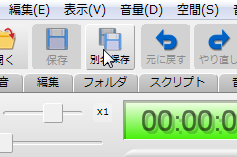
保存の際は「別名保存」ボタン
これで完了です。
おわりに
判ってしまえば難しくないことではありますが、録音デバイスの設定は慣れる必要があるかもしれませんね。
あと、録音の際の注意点としては、音量を適切に設定することだと思います。
あまり音量が大きすぎると音割れしてしまいます。逆に、小さすぎるとそのままでは聴こえづらく、ノーマライズするとノイズが大きくなってしまう、という状況にもなりかねません。
ここでもレベルメーターを見つつ、時間表示の左側にある「録音音量」で適切に設定しましょう。

録音音量を適切に設定
一番大きい時の音量が黄色くらいになるように設定するのが良いと思います。

